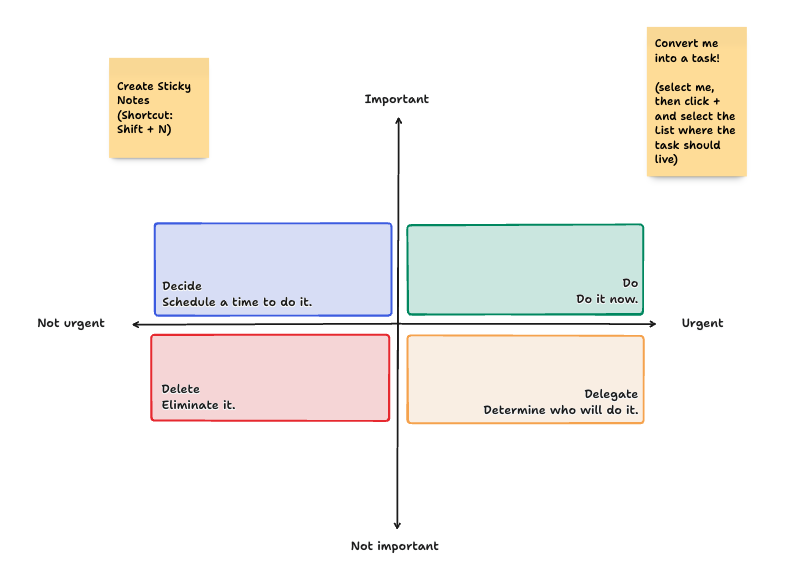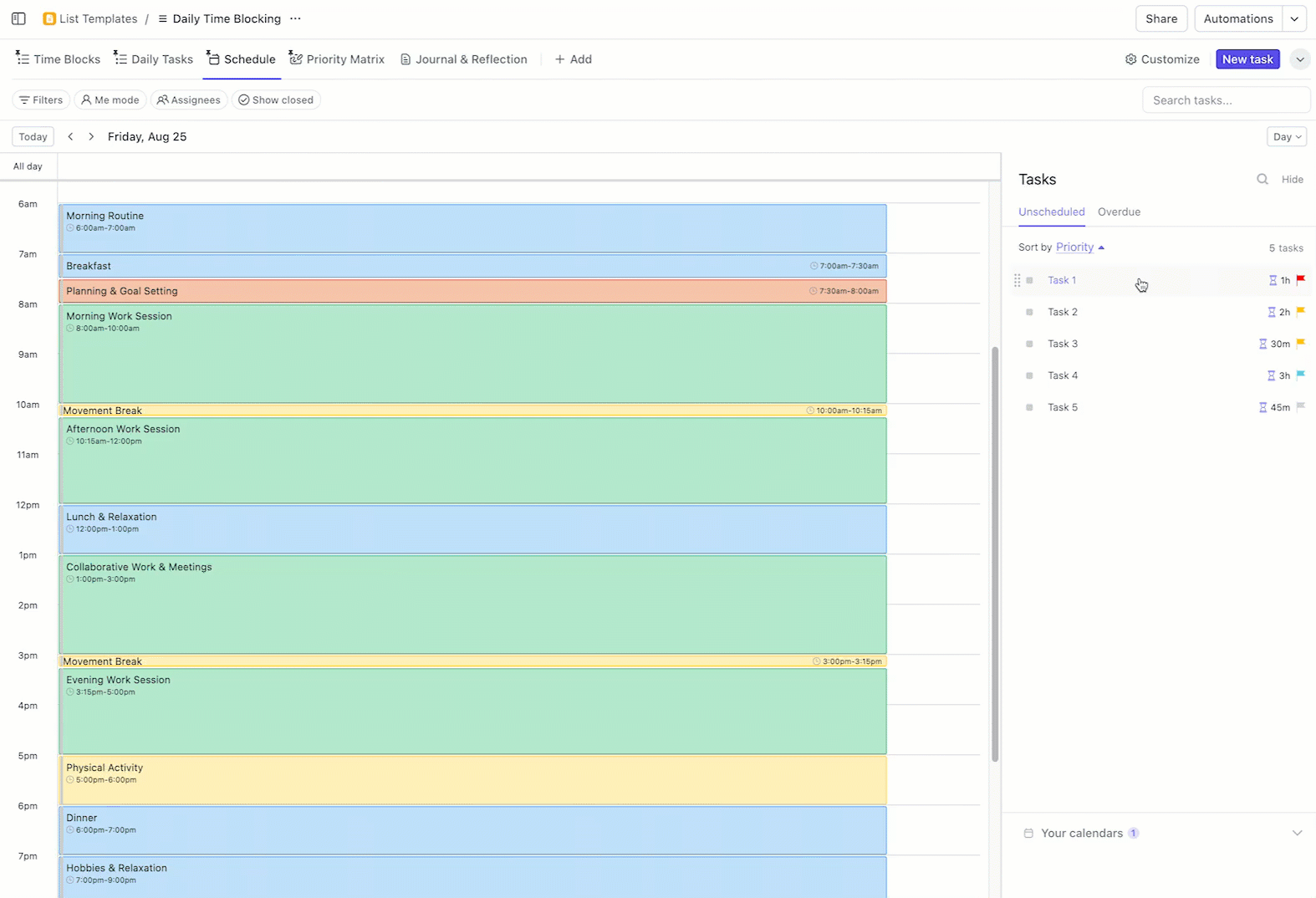Siamo ciò che facciamo ripetutamente. L'eccellenza non è quindi un'azione, ma un'abitudine
Siamo ciò che facciamo ripetutamente. L'eccellenza non è quindi un'azione, ma un'abitudine
È una semplice verità facile da trascurare. I risultati che perseguiamo (maggiore concentrazione, più libertà, più progressi) non derivano da grandi piani. Derivano dal modo in cui utilizziamo le nostre ore ogni singolo giorno.
Quando lavori in proprio, ogni minuto è importante. Tra le chiamate dei clienti, le scadenze dei progetti e le attività amministrative, la giornata può volare via prima ancora di aver fatto progressi reali su ciò che davvero fa la differenza.
È qui che entra in gioco il time blocking. Si tratta di un metodo semplice ma potente per riprendere il controllo assegnando fasce orarie specifiche al lavoro intenso, alle riunioni e persino alle attività personali. Che tu sia un libero professionista, uno studente o un professionista impegnato, il time blocking ti aiuta a rimanere concentrato, ridurre le distrazioni e fare progressi intenzionali.
In questo blog ti mostreremo come utilizzare Google Calendar per il time blocking, così potrai finalmente portare a termine la tua lista di cose da fare senza sentirti sopraffatto. 🎯
Che cos'è il blocco del tempo e perché funziona?
Il blocco del tempo è una tecnica di gestione del tempo che consiste nel dividere la giornata in blocchi di tempo specifici, ciascuno dedicato a una particolare attività o gruppo di attività.
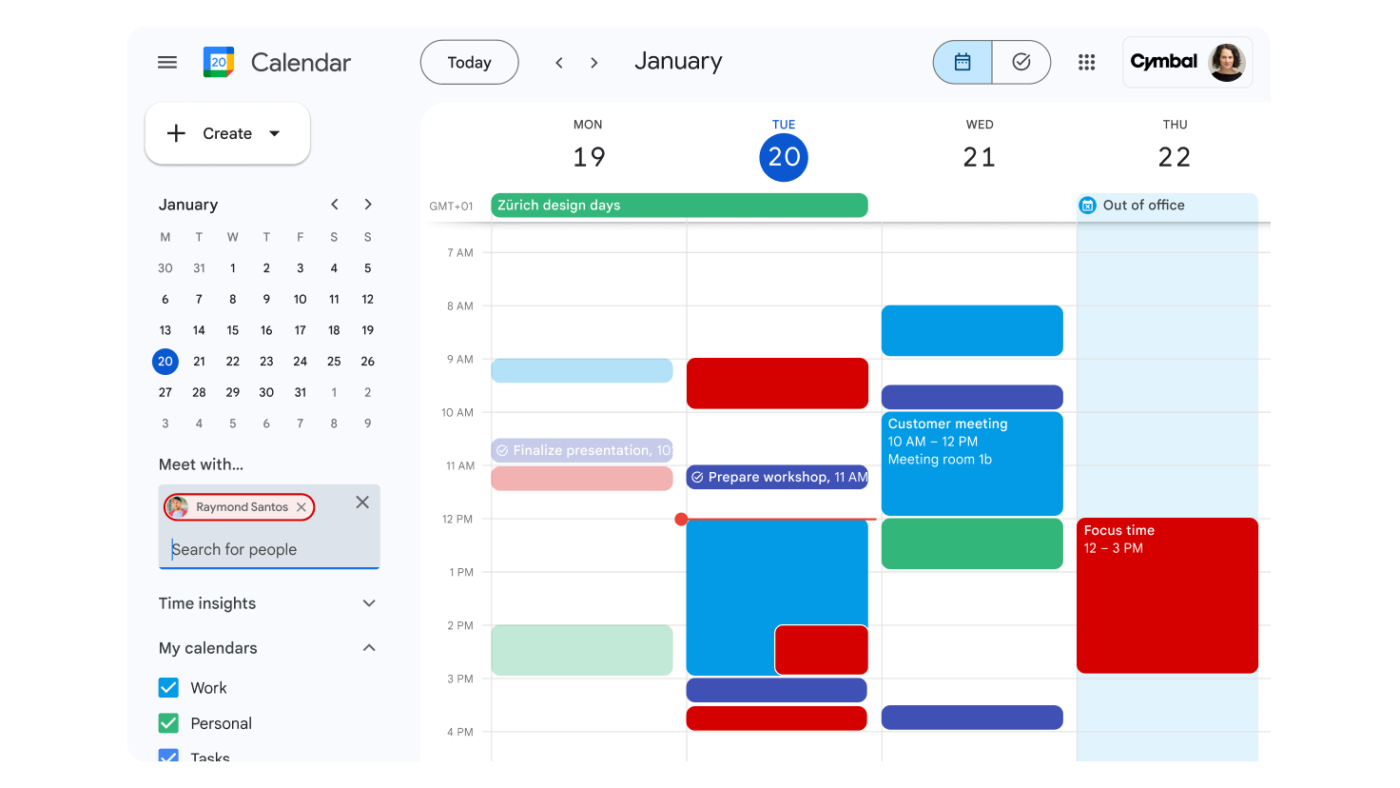
Invece di lavorare in modo reattivo o affidarti a un elenco di cose da fare senza scadenze, pianifica la tua giornata inserendo le attività direttamente nel calendario. Questo metodo ti aiuta a concentrarti su un'attività alla volta, riducendo al minimo le distrazioni e il multitasking.
🧠 Curiosità: gli antichi egizi erano in anticipo sui tempi: avevano capito che un anno non era esattamente di 365 giorni e avevano aggiunto cinque giorni in più al loro calendario. Avevano persino il concetto di anno bisestile molto prima che Giulio Cesare lo rendesse ufficiale.
⭐ Modello in primo piano
Crea un programma che ti prepari per un esito positivo. Il modello Daily Time Blocking di ClickUp ti consente di gestire il tuo tempo per ottenere la massima produttività, concentrazione mentale e benessere (sì, include anche delle pause di movimento).
Come impostare il blocco del tempo in Google Calendar
Ora che sai cos'è il time blocking, mettilo in pratica. Google Calendar semplifica l'organizzazione della giornata assegnando fasce orarie dedicate alle attività, alle riunioni e alle attività personali.
Ma come puoi bloccare efficacemente il tempo per raggiungere un equilibrio tra lavoro e vita privata? Esaminiamo il processo passo dopo passo. ⚒️
Passaggio n. 1: identifica e assegna una priorità alle attività quotidiane
Prima di iniziare a bloccare il tuo tempo, devi sapere esattamente con cosa stai lavorando. Per prima cosa, annota tutto ciò che devi fare, dagli incarichi di lavoro agli impegni personali e ai blocchi di tempo ricorrenti.
✅ Prova questo: utilizza tecniche di prioritizzazione come la matrice di Eisenhower per classificare le attività in base all'urgenza e all'importanza. Dividi le attività in quattro categorie: "Urgente e importante", "Importante ma non urgente", "Urgente ma non importante" e "Né l'uno né l'altro", in modo da sapere cosa affrontare per primo.
Passaggio 2: crea blocchi di tempo dedicati per ogni attività
Una volta ordinate le attività, inizia a bloccare il tuo programma. Apri Google Calendar e accedi tramite il web o l'app mobile, assicurandoti di aver effettuato l'accesso all'account corretto se gestisci più calendari.
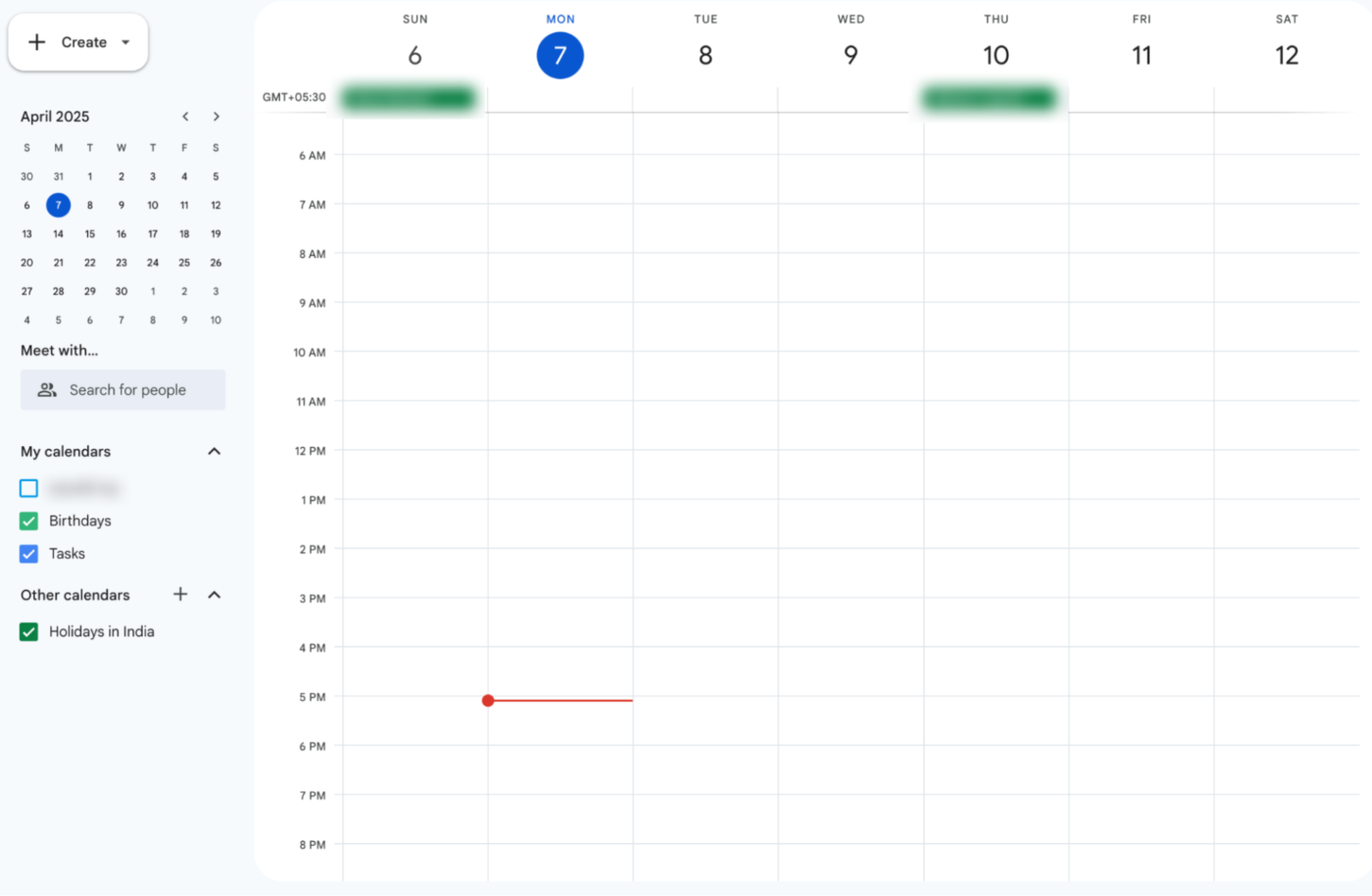
Clicca sulla fascia oraria in cui desideri pianificare un'attività o premi il pulsante Crea .
Assegnate un titolo chiaro, come "Scrivere la proposta di progetto" o "Creare la presentazione", con l'ora di inizio e di fine. Siate realistici riguardo al tempo necessario per ogni attività, in modo da non sovraccaricare il vostro programma.
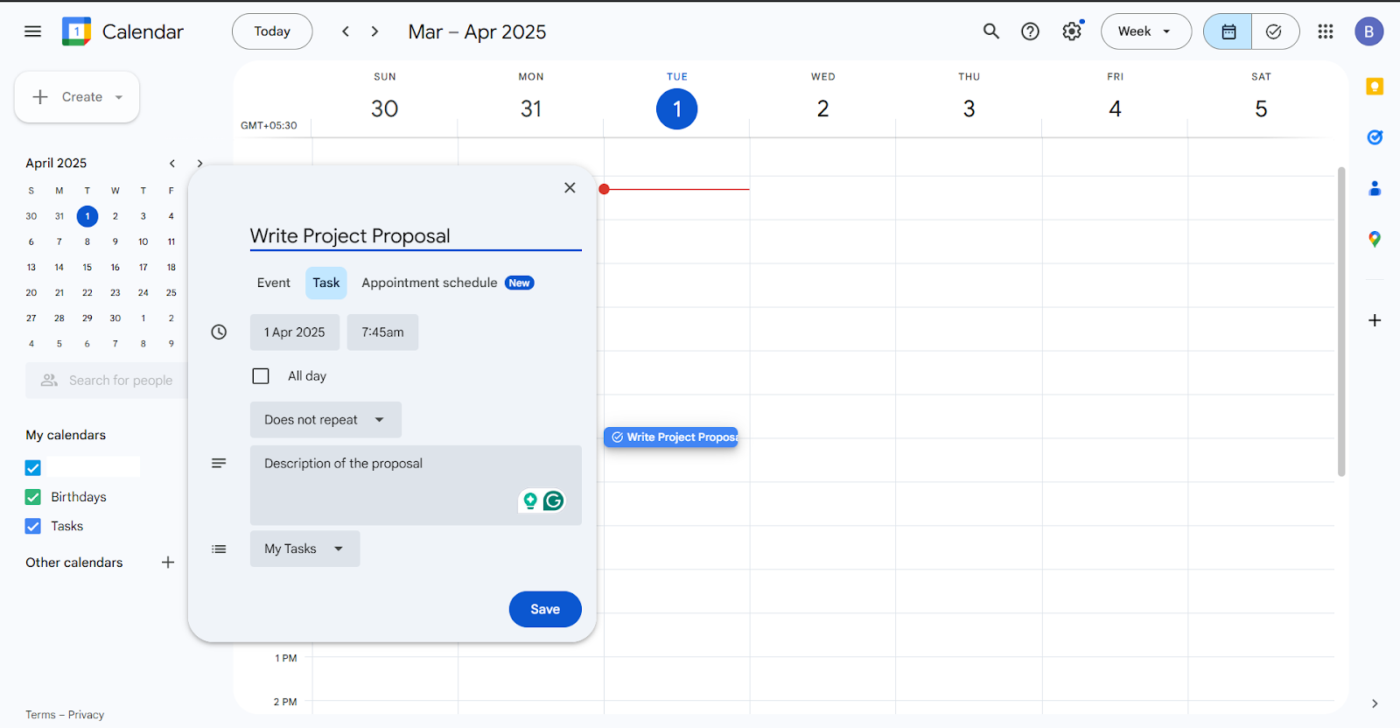
✅ Prova questo: per le attività ricorrenti come la pianificazione settimanale o gli allenamenti, utilizza la funzionalità/funzione evento ricorrente per risparmiare tempo. Controlla i dati passati dagli strumenti di monitoraggio del tempo come Toggl per avere un'idea più chiara di quanto tempo richiedono attività simili.
Passaggio n. 3: usa codici colore per differenziare i tipi di attività
Organizzare visivamente il calendario rende più facile vedere a colpo d'occhio cosa c'è in programma. Usa colori diversi per il lavoro, le attività personali e le riunioni. Per cambiare i colori, clicca sull'evento, vai su Modifica e seleziona un colore.
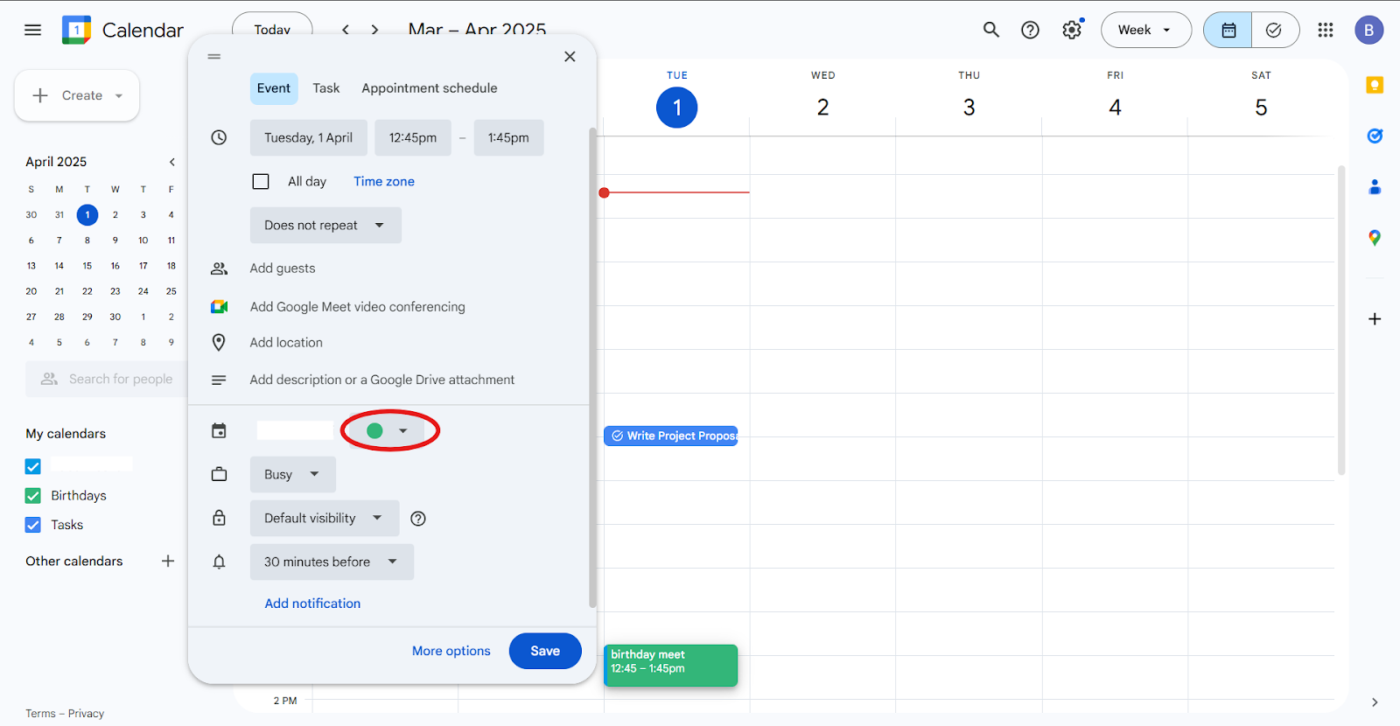
Puoi anche creare calendari separati per diversi ambiti della tua vita, come il lavoro o la sfera personale, e assegnare a ciascuno un colore unico. Per un maggiore controllo, puoi persino impostare chi può vedere l'evento.
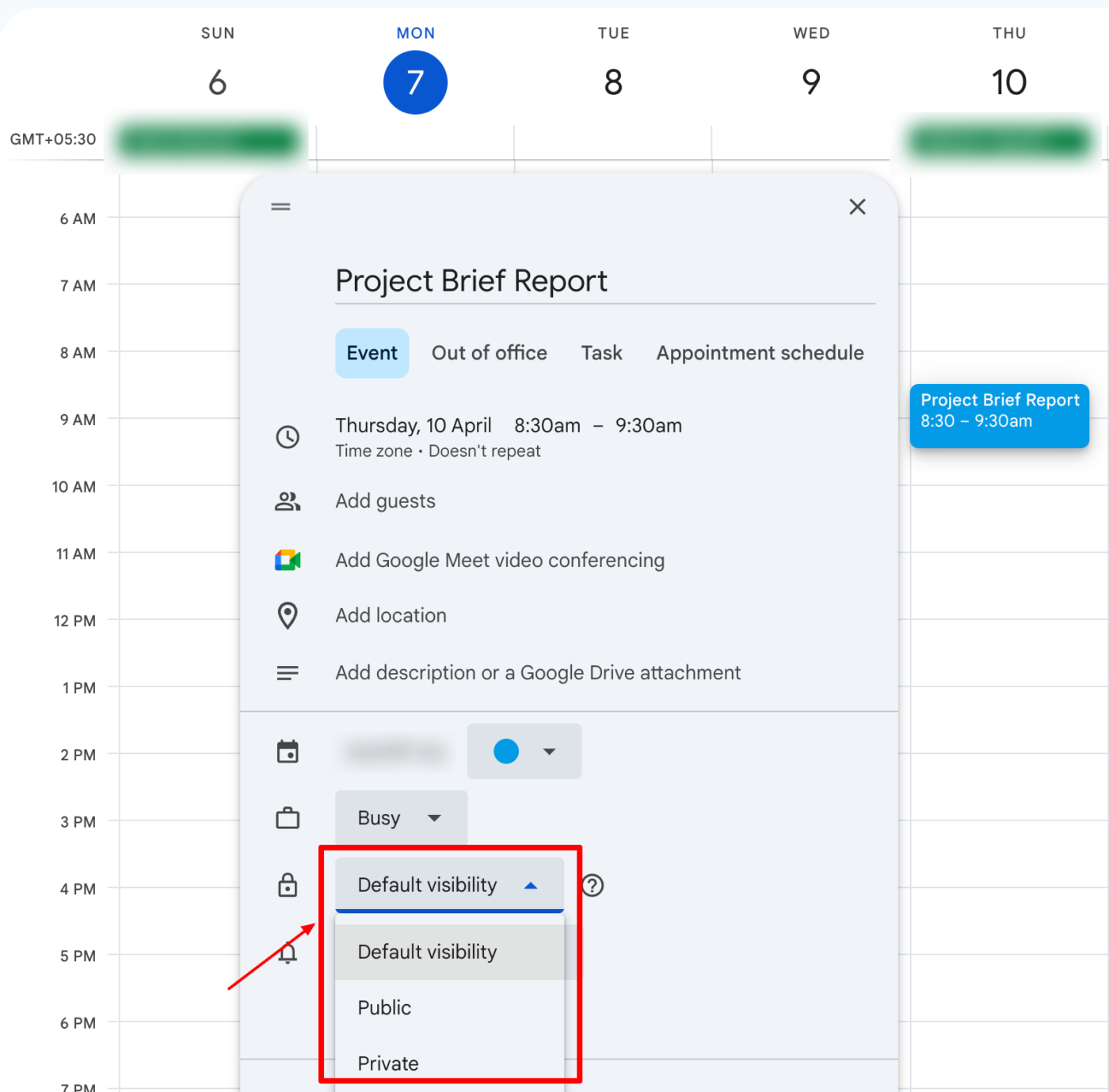
✅ Prova questo: usa il blu per il lavoro, il verde per gli impegni personali e il giallo per le riunioni.
Passaggio 4: imposta notifiche e promemoria per ogni blocco
È facile perdere la cognizione del tempo, quindi imposta dei promemoria per rispettare i tuoi impegni. Ecco cosa puoi fare per rimanere concentrato:
- Aggiungi avvisi: Quando crei un evento, imposta un promemoria (10 minuti prima) per assicurarti di essere pronto per passare all'attività successiva. Puoi anche aggiungere più promemoria per le attività critiche ❗
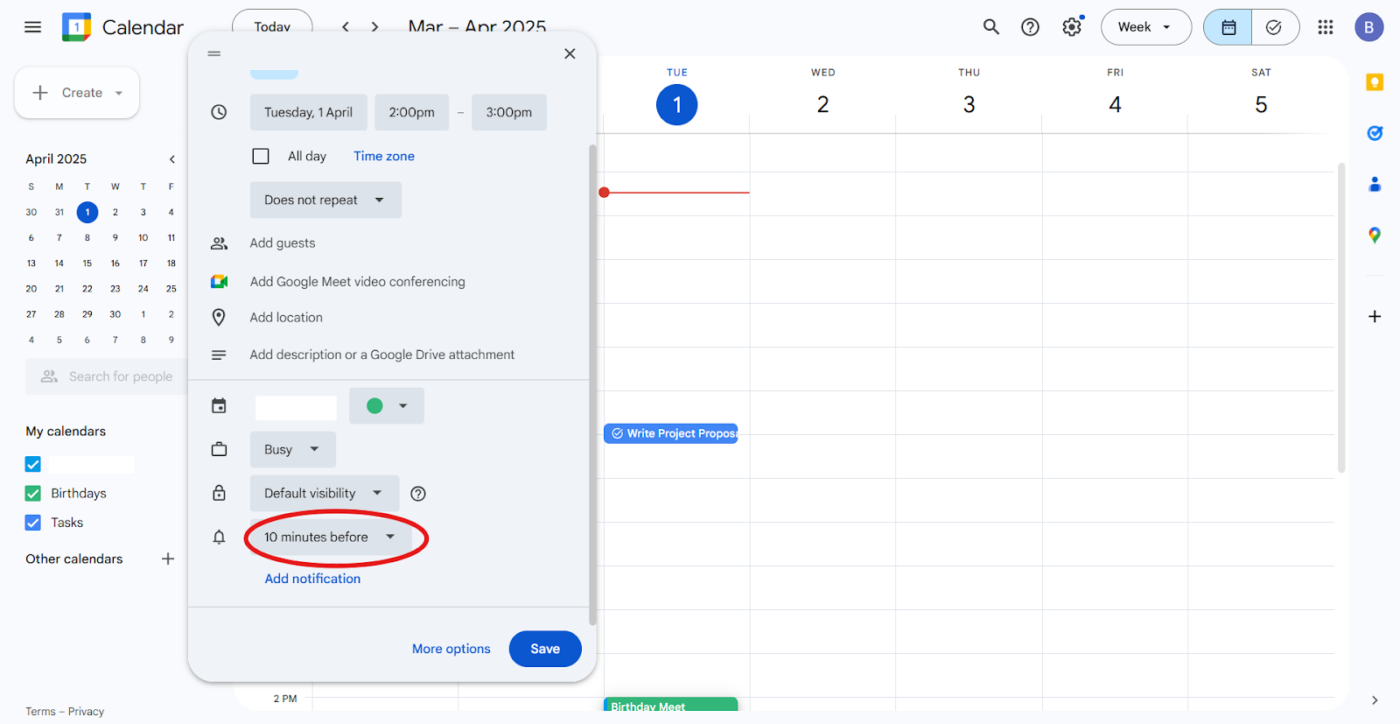
- Abilita le notifiche mobili: Assicurati che le notifiche sul telefono siano attive in modo da ricevere aggiornamenti in tempo reale ovunque ti trovi 🕖
- Usa gli assistenti intelligenti: collega Google Assistant per ricevere promemoria vocali sui tuoi prossimi blocchi di tempo 🔊
✅ Prova questo: dedica 30 minuti al mattino alla pianificazione e altri 30 minuti alla sera per rivedere la tua giornata. Aggiungi note, link o liste di controllo nella descrizione dell'evento mentre lo rivedi, in modo che tutto ciò di cui hai bisogno sia in un unico posto.
Passaggio n. 5: modifica e ottimizza il tuo programma nel tempo
Il blocco del tempo dovrebbe evolversi insieme al tuo flusso di lavoro. Alla fine della settimana, valuta cosa ha funzionato e cosa no. Hai sottovalutato il tempo necessario per alcune attività? Sei stato interrotto spesso? Apporta le modifiche necessarie.
Sposta i blocchi in base alle tue priorità. Se si verifica un imprevisto, riprogramma invece di eliminare completamente il blocco.
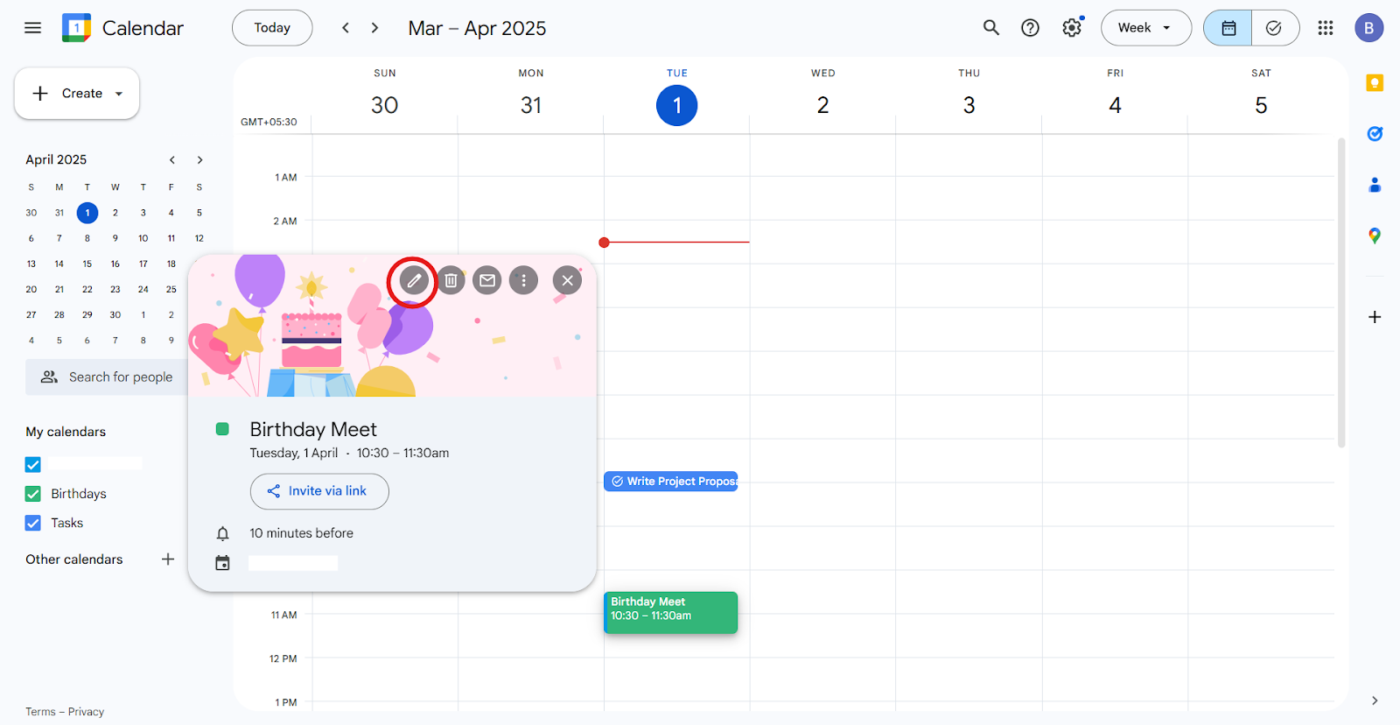
💡 Suggerimento: nella versione web di Google Calendar, premi "C" per creare rapidamente un nuovo evento, "D" per passare alla visualizzazione giornaliera e "W" per passare alla visualizzazione settimanale.
Limiti del blocco del tempo in Google Calendar
Il blocco del tempo in Google Calendar può sicuramente risolvere i problemi di gestione del tempo. Tuttavia, come molte app di blocco del tempo, non è sempre perfetto.
Ecco cosa può risultare complicato:
- Flessibilità limitata: Cercare di prevedere con esattezza quanto tempo richiederà ciascuna attività può essere difficile. Se le cose richiedono più tempo del previsto o sorgono problemi imprevisti, i blocchi di tempo potrebbero andare a monte
- Problemi di funzionalità con più calendari: Se utilizzi più calendari Google, potresti riscontrare problemi. La sincronizzazione e la gestione della privacy possono causare ritardi o la perdita di eventi
- Configurazione che richiede tempo: L'impostazione dei blocchi di tempo, in particolare per le attività ricorrenti o gli orari in continuo cambiamento, può richiedere molto lavoro
- Automazione limitata: Non è disponibile l'automazione per i lavori ricorrenti basati sulle priorità. Non è possibile impostare, ad esempio, "Blocca sempre 90 minuti all'inizio della giornata per il lavoro intensivo se non ci sono impegni urgenti"
- Nessuna logica di buffer: non è possibile aggiungere automaticamente tempo di buffer tra riunioni o attività: è necessario gestire manualmente lo spazio per il cambio di contesto
🔍 Lo sapevi? I giorni della settimana prendono il nome da divinità e corpi celesti! Martedì deriva da Tiw, il dio anglosassone della guerra, mentre giovedì onora Thor, il dio nordico del tuono.
⚡️ Archivio modelli: Modelli gratuiti di pianificatori giornalieri in Word, Excel e ClickUp
Le migliori alternative a Google Calendar per il blocco del tempo
Google Calendar è ottimo per pianificare. Ma quando si tratta di blocchi di tempo seri, inizia a mostrare i limiti. Non offre monitoraggio del tempo, automazioni o prioritizzazione intelligente integrati. Ti ritrovi a trascinare manualmente i blocchi sperando che il tuo calendario abbia senso a mezzogiorno.
Se hai superato i limiti di Google Calendar, è ora di dare un'occhiata agli strumenti creati per il modo in cui lavorano realmente i team moderni.
E un nome nell'elenco delle alternative a Google Calendar è ClickUp, l'app per tutto il lavoro, che unisce project management, documentazione e comunicazione del team in un'unica piattaforma, accelerata dall'IA e dall'automazione di nuova generazione.
Prendiamo ad esempio ClickUp Time Management. Si tratta di una soluzione dinamica e in tempo reale che si adatta alla tua giornata.
Calendario ClickUp

Il cuore del sistema di gestione del tempo di ClickUp è il Calendario ClickUp. A differenza di Google Calendar, che mostra solo quando avvengono le cose, il Calendario ClickUp mostra su cosa stai lavorando e perché è importante.
In breve:
✅ Blocco del tempo basato sull'IA: Blocca in modo intelligente il tempo per le attività prioritarie in base a stime, scadenze e disponibilità. Abbinalo a ClickUp Brain e potrai persino pianificare automaticamente la tua giornata in pochi secondi
✅ Integrazione delle attività in tempo reale: ogni attività in ClickUp (dal tuo LineUp, dal backlog o dall'elenco delle attività scadute) può essere pianificata direttamente sul tuo calendario. Basta trascinarla, rilasciarla e il gioco è fatto
✅ Viste e filtri personalizzati: Filtra per membro del team, priorità o stato dell'attività. Ingrandisci la tua giornata o rimpicciolisci la vista per vedere la tua settimana a colpo d'occhio (il tuo calendario, a modo tuo)
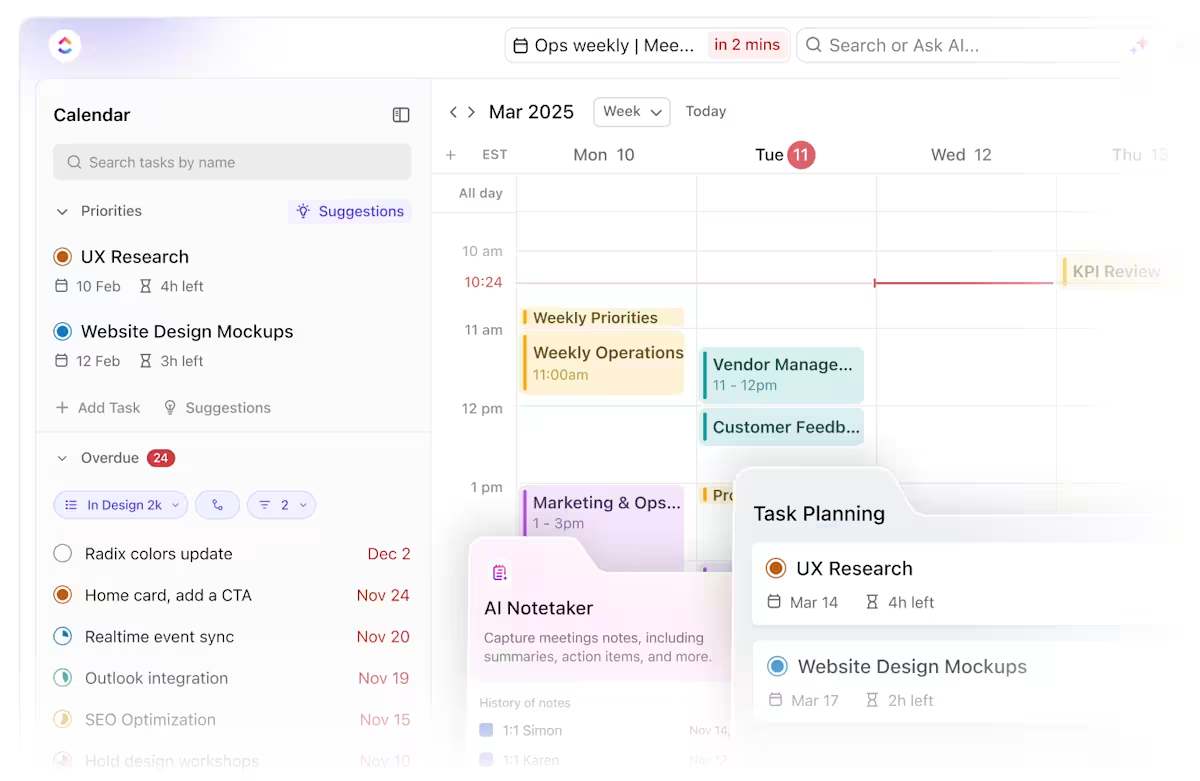
Attività di ClickUp
Ancora meglio, usa le attività di ClickUp per separare ulteriormente i progetti di lavoro, il tempo personale e i blocchi di studio. Basta cliccare su una fascia oraria, pianificare l'attività e allegare i file o le note necessarie direttamente nel calendario.
Con questa app calendario puoi persino pianificare e gestire riunioni (in un unico posto), invitare partecipanti e partecipare a videochiamate direttamente dalla tua area di lavoro.

ClickUp AI Notetaker
E non preoccuparti, ClickUp AI Notetaker acquisisce automaticamente i punti chiave e gli elementi da mettere in azione!
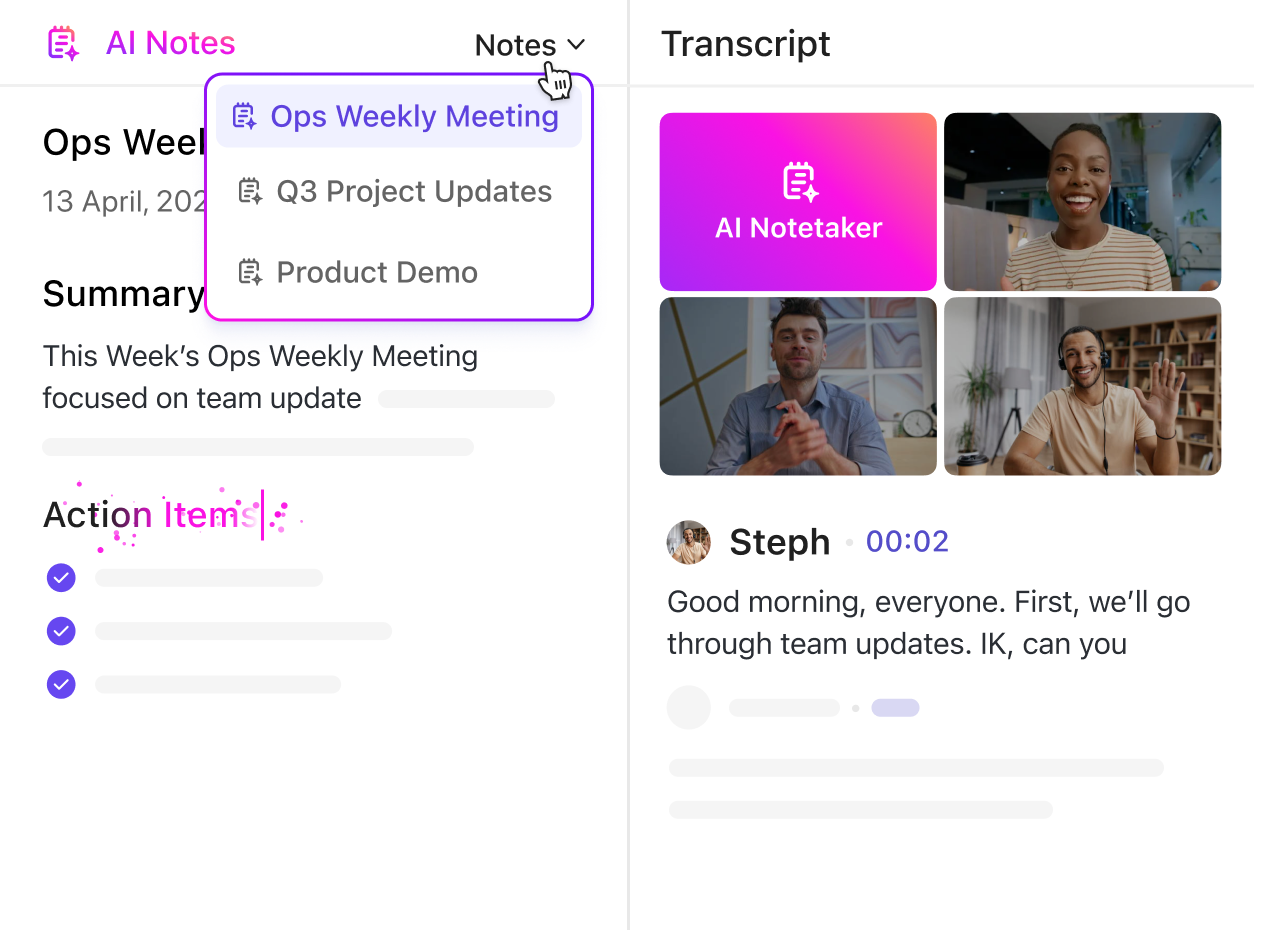
Ecco come può aiutarti:
- Assicurati che ogni decisione presa venga registrata e possa essere condivisa facilmente con chiunque, indipendentemente dal fatto che fosse presente o meno nella stanza
- Cattura gli elementi di azione e li assegna alle persone giuste
- Collega ogni discussione alle attività e ai file pertinenti, fornendo un contesto completo, in modo che il tuo team possa andare avanti senza bisogno di riprendere argomenti già trattati in passato
Questo è il vantaggio speciale di ClickUp: offre la maggior parte degli strumenti necessari per organizzare i progetti in un unico posto. Non solo consente di gestire e assegnare attività, ma offre anche altri strumenti nello stesso ambiente, come Documenti, dove è possibile prendere note e creare report, e l'integrazione con il calendario e le e-mail, tutto in un unico posto. Non è necessario utilizzare programmi esterni o app diverse per ogni funzione.
Questo è il vantaggio speciale di ClickUp: offre la maggior parte degli strumenti necessari per organizzare i progetti in un unico posto. Non solo consente di gestire e assegnare attività, ma offre anche altri strumenti nello stesso ambiente, come Documenti, dove è possibile prendere note e creare report, e l'integrazione con il calendario e le e-mail, tutto in un unico posto. Non è necessario utilizzare programmi esterni o app diverse per ogni funzione.
ClickUp Brain
La parte migliore? ClickUp Brain. Ecco cosa intendiamo:
- Crea eventi nel calendario: dì a Brain di cosa hai bisogno e lui penserà al resto. Ad esempio, chiedigli "Pianifica una chiamata con il team di prodotto venerdì prossimo alle 14:00" e lui se ne occuperà in pochi secondi
- Trova gli eventi: non dovrai più scorrere o indovinare, basta chiedere "Mostrami tutti gli eventi con Alex questo mese" e Brain ti darà risposte precise
- Imposta le preferenze di visibilità: puoi decidere se un evento deve essere privato o pubblico. Dì a Brain: "Crea un blocco privato domani alle 9:00" e lui penserà al resto
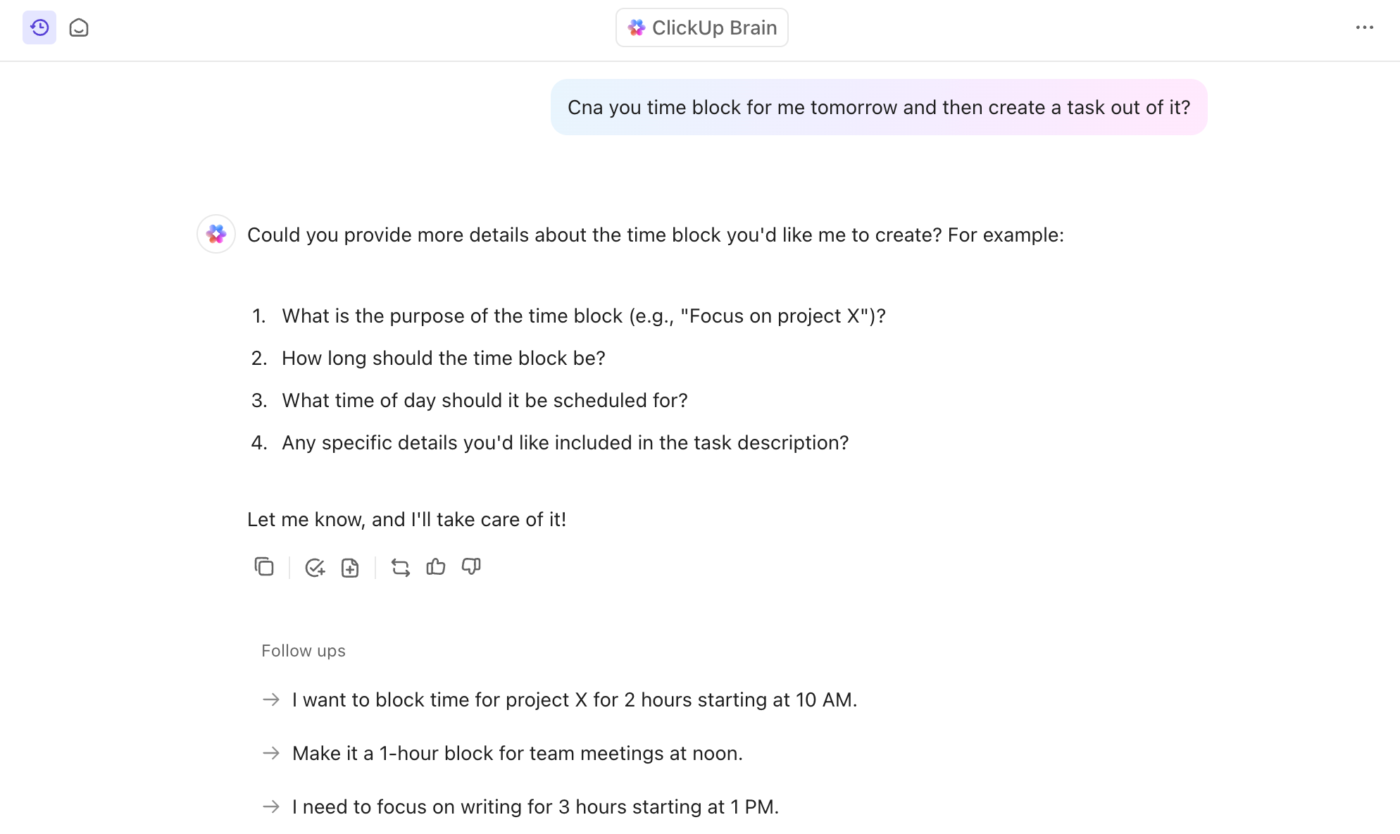
⚙️ Bonus: Stanco di smistare tonnellate di email e fogli di calcolo? Il modello di blocco del calendario di ClickUp ti aiuta a pianificare gli orari, comprendere le dipendenze delle attività e organizzare in modo intuitivo i blocchi di attività con pochi clic.
🚨 Approfondimenti ClickUp: il 35% degli intervistati nel nostro sondaggio indica il Monday come il giorno meno produttivo, mentre il 50% indica il Friday come il giorno più produttivo.
Con il time-blocking, l'automazione e la pianificazione basata sull'IA di ClickUp, puoi utilizzare il time-blocking per massimizzare l'efficienza e sconfiggere la depressione del Monday.
Modello ClickUp per il blocco giornaliero del tempo
E a volte, quando non vuoi partire da zero, affidati agli oltre 1.000 modelli ClickUp. Questi modelli di blocco del tempo ti semplificheranno la vita più di quanto tu possa immaginare.
Ad esempio, il modello di blocco giornaliero del tempo di ClickUp è perfetto per chiunque abbia difficoltà a bilanciare un'agenda fitta di impegni senza esaurirsi. Aiuta a dare priorità alle attività più importanti in modo da potersi concentrare su di esse durante le ore più produttive.
Il modello ti offre una struttura chiara, così saprai esattamente quando affrontare i lavori con priorità elevata e quando mettere da parte i pensieri o le attività meno urgenti per evitare distrazioni. Inoltre, grazie alle stime della durata integrate e al software di monitoraggio del tempo, avrai un quadro realistico di ciò che può essere fatto ogni giorno, aiutandoti a rimanere in carreggiata senza sovraccaricarti.
Inoltre, questo modello include diverse visualizzazioni, come pianificatori giornalieri, settimanali e mensili, oltre a campi personalizzati per classificare le attività, semplificando l'organizzazione e l'accesso al tuo programma.
Integrando varie funzionalità come notifiche, calendari, email e flusso di lavoro nell'esecuzione del progetto, ClickUp consente ai lavoratori di smettere di concentrarsi sulla revisione costante dei diversi meccanismi tecnologici e di concentrarsi sulle attività che generano valore.
Integrando varie funzionalità come notifiche, calendari, email e flusso di lavoro nell'esecuzione del progetto, ClickUp impedisce ai lavoratori di concentrarsi costantemente sulla revisione dei diversi meccanismi tecnologici e li aiuta a concentrarsi sulle attività che generano valore.
Il blocco del tempo è un modo semplice ma potente per controllare il tuo programma. Invece di lasciare che attività specifiche e distrazioni determinino la tua giornata, assegni blocchi di tempo specifici. Ma affinché funzioni, è necessario un approccio solido.
Ecco alcuni consigli per gestire al meglio il tuo tempo. 🎲
- Raggruppamento delle attività: raggruppa attività simili per ridurre i cambiamenti mentali. Ad esempio, invece di controllare le email tutto il giorno, rispondi in una fascia oraria dedicata di 30 minuti ⏰
- Temi giornalieri: Assegna intere giornate a tipi di lavoro specifici. Il lunedì può essere dedicato alla creazione di contenuti, il mercoledì alle riunioni e il venerdì alla strategia ⏰
- Timeboxing: Imposta un limite di tempo fisso per le attività per aumentare l'efficienza. Ad esempio, puoi dedicare esattamente 90 minuti alla stesura di una presentazione (né più, né meno) ⏰
- Tecnica Pomodoro: lavora in brevi sessioni di 25 minuti, poi fai una pausa di 5 minuti. È ottima per rimanere concentrati senza esaurirsi ⏰
- Legge di Parkinson: Fissate scadenze strette per evitare che le attività si trascinino. Non passate un'intera giornata a scrivere un rapporto; fissate invece un limite di tempo rigoroso di 2 ore ⏰
- Abbinamento di attività e abitudini: Utilizza le routine esistenti per semplificare il blocco del tempo. Ad esempio, inizia la tua prima sessione di lavoro intenso subito dopo il caffè del mattino ⏰
- Zona senza distrazioni: Disattiva le notifiche e usa app come Forest o Freedom per bloccare le distrazioni ⏰
⚙️ Bonus: Vuoi massimizzare il potenziale della tua giornata? Il modello di pianificazione oraria ClickUp ti consente di impostare obiettivi e priorità chiari, organizzarti con una sequenza flessibile ma strutturata e monitorare lo stato di avanzamento rispetto agli obiettivi giornalieri.
Blocca il tuo tempo in modo efficiente con ClickUp
Il blocco del tempo in Google Calendar può aiutarti a strutturare la tua giornata e a mantenere un sano equilibrio tra lavoro e vita privata.
Ma se desideri maggiore flessibilità, automazione, monitoraggio della durata delle attività e uno strumento potente e completo per la produttività, ClickUp è la soluzione giusta per te.
Con funzionalità/funzioni quali la pianificazione drag-and-drop all'interno del Calendario ClickUp, il monitoraggio del tempo integrato e l'IA, puoi pianificare la tua giornata con precisione e risparmiare tempo, senza dover cambiare contesto.
Perché accontentarsi? Iscriviti oggi stesso a ClickUp gratis! ✅